ps合成城市上空思春的女神教程(2)
来源:一起PS吧
作者:情非得已
学习:1667人次
再添加一个渐变映射调整层,处理整体背景色调。
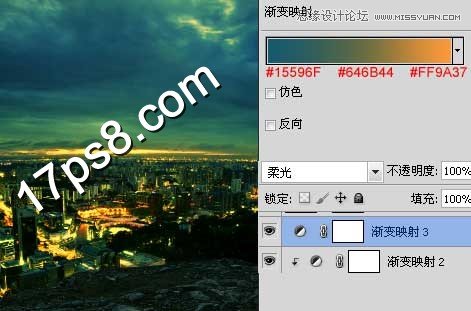
这一步老外用的是镜头光晕素材叠加,但老外没提供,我谷歌一顿搜索,找到个类似的,图层模式滤色,下图为老外截图。

打开美女图片用钢笔抠出。

拖入文档中,大小位置如下。

色彩平衡调整层。

色阶调整层加暗美女,都形成剪贴蒙版。

新建图层填充50%灰色,图层模式叠加,用加深减淡工具涂抹出场景和美女的明暗,包括地面的石头。

学习 · 提示
相关教程
关注大神微博加入>>
网友求助,请回答!







